
Éditeur PHP Apple vous présente le bouton d'affichage de citation du navigateur Microsoft Edge. Cette fonction permet de citer rapidement du contenu web. Grâce à des opérations simples sur les touches, les utilisateurs peuvent extraire rapidement du texte de pages Web pour faciliter la prise de notes ou le partage avec d'autres. Cette fonction est très utile pour les utilisateurs qui ont besoin d'enregistrer fréquemment des informations. Dans les études et le travail quotidiens, l'utilisation du bouton d'affichage des citations du navigateur Microsoft Edge peut améliorer l'efficacité et rendre la gestion des informations plus pratique et efficace.
1. Ouvrez d’abord Microsoft Edge et cliquez sur le bouton à trois points sur le côté droit de la barre d’outils.
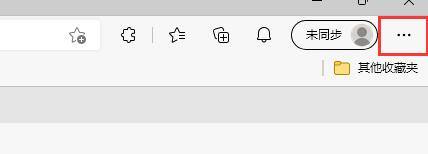
2. Ensuite, la zone de liste déroulante des options apparaît et cliquez sur l'option de réglage.
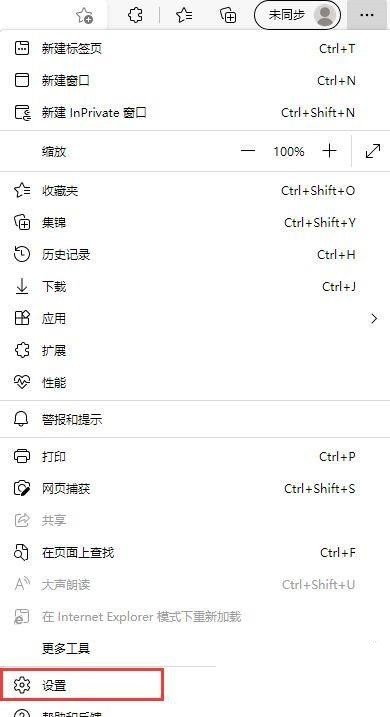
3. Après avoir ouvert la page des paramètres du navigateur, cliquez sur l'option d'apparence dans le menu de gauche.
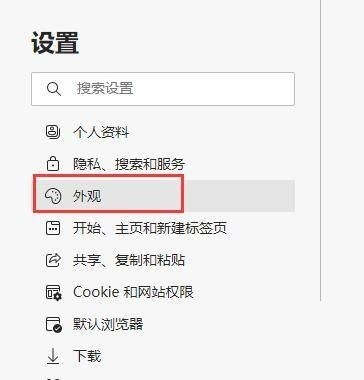
4. Cliquez ensuite sur le bouton de commutation à droite du bouton de citation dans la page des paramètres d'apparence affichée à droite.
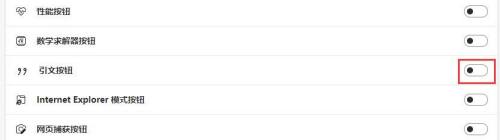
5. Enfin, le bouton devient bleu et le bouton de citation s'affiche dans la barre d'outils.
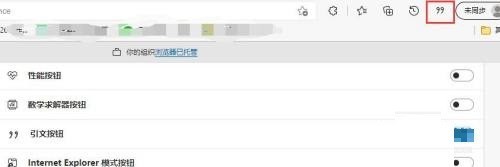
Ce qui précède est le contenu détaillé de. pour plus d'informations, suivez d'autres articles connexes sur le site Web de PHP en chinois!
 paramètres de compatibilité du navigateur Edge
paramètres de compatibilité du navigateur Edge
 Quel navigateur est Edge ?
Quel navigateur est Edge ?
 Le navigateur Edge ne peut pas rechercher
Le navigateur Edge ne peut pas rechercher
 À quelle plateforme appartient Tonglian Payment ?
À quelle plateforme appartient Tonglian Payment ?
 Comment utiliser la fonction moyennes
Comment utiliser la fonction moyennes
 Lequel a une vitesse de lecture plus rapide, mongodb ou redis ?
Lequel a une vitesse de lecture plus rapide, mongodb ou redis ?
 Comment configurer la passerelle par défaut
Comment configurer la passerelle par défaut
 Pourquoi mon téléphone continue-t-il de redémarrer ?
Pourquoi mon téléphone continue-t-il de redémarrer ?